장치 링크
-
기계적 인조 인간
-
크롬북
-
맥
-
윈도우
- 장치가 없습니까?
Google 포토는 세계에서 가장 인기 있는 사진 저장 및 공유 서비스 중 하나입니다. 안드로이드 폰은 홈 화면에 구글 포토가 미리 설치되어 나오는 경향이 있고 사람들은 안드로이드 네이티브 갤러리 앱 대신 구글 포토를 사용하는 경우가 많다.
그래도 실제 장치에 일부 사진을 저장하고 싶을 수 있습니다. 언뜻 보기에는 그렇게 보이지 않을 수도 있지만 Google 포토에서 사진을 다운로드할 수 있습니다. 단계를 안내하고 소중한 이미지와 동영상을 장치에 저장하도록 도와드립니다.

Android의 Google 포토에서 사진을 다운로드하는 방법
대부분의 Android 기기에는 Google 포토 앱이 미리 로드되어 있습니다. 최근에 새 휴대전화를 구입했거나 아직 Google 포토 앱을 사용하지 않았더라도 앱을 열고 Gmail 계정에 로그인할 수 있습니다. 로그인하면 앱에서 모든 Google 포토를 볼 수 있습니다.
사진 다운로드를 시작할 준비가 되면 다음과 같이 하십시오.
메모: 사진이 보이지 않으면 기기에 이미 저장된 사진입니다. 다운로드 옵션. 사진이 이미 장치에 있는 경우 다운로드 아이콘이 있는 장치에서 삭제 옵션이 표시되어야 합니다(2 및 3단계의 스크린샷 참조).
- Android 기기에서 Google 포토 앱을 열고 다운로드하려는 이미지를 탭합니다. 그런 다음 메뉴 아이콘 오른쪽 상단 모서리에.

- 을 누릅니다 다운로드 아이콘.

- 화면 하단에서 사진이 다운로드되었는지 확인합니다.

화면을 몇 번만 탭하면 Google 포토가 저장된 이미지를 휴대전화로 다운로드합니다.
iOS의 Google 포토에서 사진을 다운로드하는 방법
iPhone을 사용하든 iPad를 사용하든 Google 포토는 나중에 검색할 수 있도록 사진과 동영상을 백업합니다. 어떤 사람들은 Apple의 iCloud 대신 Google 포토를 사용하고 다른 사람들은 추가 백업 옵션으로 Google 서비스를 사용합니다. 이유에 관계없이 이미지와 비디오를 iPhone 또는 iPad로 다운로드할 수 있습니다.
iOS 기기의 Google 포토에서 사진을 다운로드하는 방법은 다음과 같습니다.
- Google 포토를 열고 계정에 로그인합니다. 그런 다음 iPhone 또는 iPad에 다운로드할 이미지를 선택합니다.
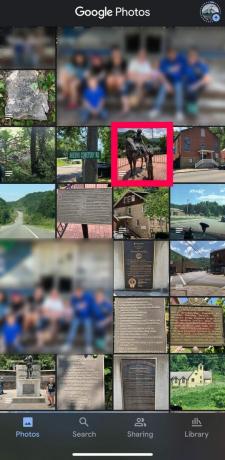
- 점 3개를 탭하세요. 메뉴 아이콘 오른쪽 상단 모서리에.

- 수도꼭지 다운로드.

이제 사진이 iPhone의 사진 앱에 저장됩니다. 위에서 언급한 것처럼 표시되지 않으면 다운로드 옵션이 표시됩니다. 장치에서 삭제 옵션. 후자 선택 항목의 모양은 사진이 이미 장치에 저장되어 있음을 의미합니다.
iOS 또는 Android 기기에 여러 사진을 다운로드하는 방법
한 번에 둘 이상의 이미지를 다운로드하고 싶을 수 있습니다. 안타깝게도 Google 포토에는 '모두 다운로드' 버튼이 없습니다. 그러나 다음 단계에 따라 프로세스를 더 빠르게 만들 수 있습니다.
- 다운로드하려는 이미지를 길게 누릅니다.
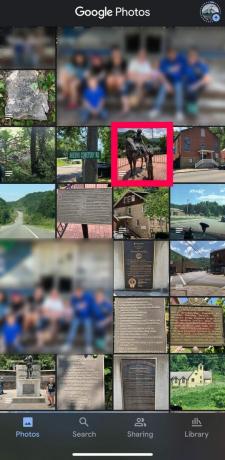
- 거품은 각 사진의 오른쪽 상단에 나타납니다. 기기에 다운로드하려는 항목을 탭합니다.

- 선택하다 공유하다 왼쪽 하단 모서리에.

- 선택하다 장치에 저장.

를 선택한 후 기기에 저장 옵션을 선택하면 기기의 갤러리 또는 사진 앱에 다운로드한 사진이 표시됩니다.
데스크톱에서 사진 다운로드
Google 포토를 컴퓨터에 다운로드하여 편집하고 어디에서나 업로드할 수 있습니다. 또는 전화기에서 작업하는 것보다 데스크톱에서 작업하는 것이 더 쉽습니다. 다행히 다음 단계에 따라 컴퓨터에서 Google 포토를 쉽게 다운로드할 수 있습니다.
- 즐겨찾는 웹 브라우저를 열고 다음으로 이동합니다. 구글 포토 웹사이트. 그런 다음 로그인합니다.
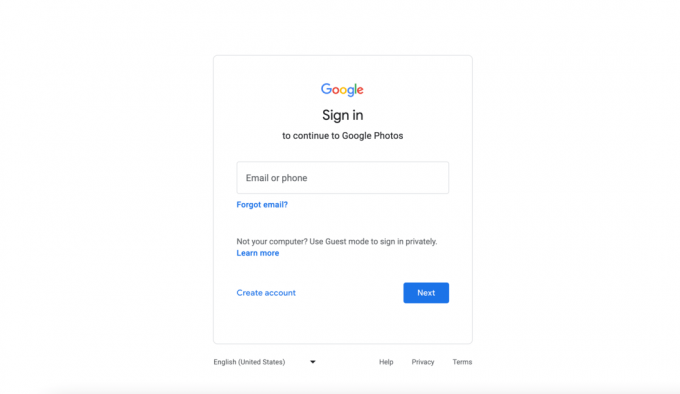
- 다운로드할 사진을 선택합니다. 그런 다음 점 세 개 메뉴 아이콘 오른쪽 상단 모서리에.

- 선택하다 다운로드 드롭다운 메뉴에서

이제 저장된 사진을 컴퓨터의 폴더 다운로드. 그런 다음 안전한 보관을 위해 원하는 파일 폴더로 이동할 수 있습니다.
Google 포토에서 여러 장의 사진 다운로드
당연히 Google 포토에서 두 개 이상의 사진을 다운로드할 수 있습니다. 이렇게 하려면 사용 중인 장치에 관계없이 여러 장의 사진을 선택하고 점 3개 아이콘으로 이동하여 클릭/탭하고 선택합니다. 다운로드. 이렇게 하면 선택한 모든 사진이 장치에 자동으로 다운로드됩니다.
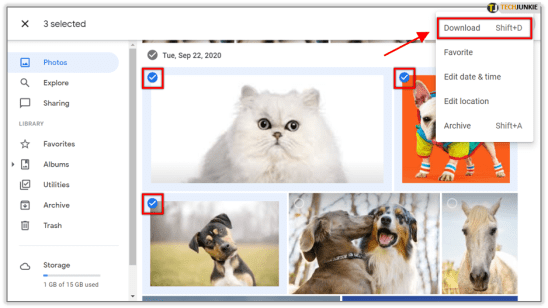
여러 장의 사진을 선택하고 다운로드하는 또 다른 방법은 날짜별로 사진을 선택하는 것입니다. 하루에 찍은 각 사진 시리즈 위에 사진을 찍은 날짜가 표시됩니다. 해당 날짜 근처에 선택할 수 있는 체크 표시가 있어야 합니다. 해당 체크 표시를 선택하면 특정 날짜에 찍은 모든 사진이 자동으로 확인됩니다. 점 3개 아이콘을 클릭하고 선택 다운로드 모든 사진을 장치에 저장합니다.
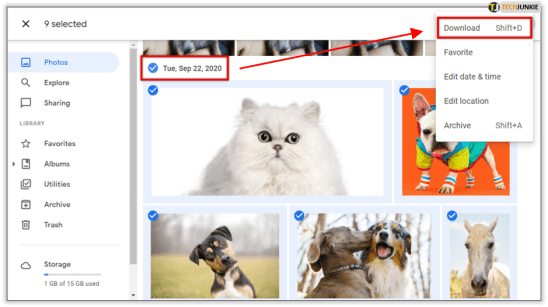
마지막으로 Google 포토 콘텐츠 전체를 다운로드하는 방법이 있습니다. Google 포토의 콘텐츠는 삭제되지 않습니다. 장치에 다운로드하기만 하면 됩니다.
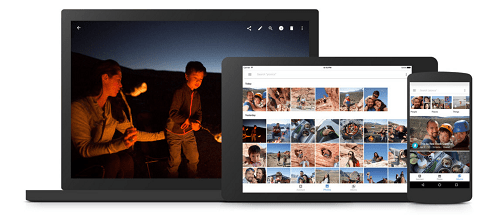
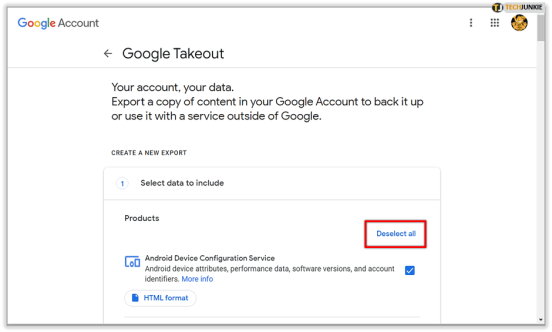
먼저 로 이동 이 페이지. Google과 관련된 모든 항목의 목록이 표시됩니다. 목록 상단의 오른쪽에서 모두 선택 취소. 그런 다음 Google 포토 항목을 찾을 때까지 아래로 스크롤합니다. 또는 브라우저 검색 옵션을 사용하여 항목을 찾으십시오. 그런 다음 항목 오른쪽의 확인란을 선택합니다. 다음으로 선택 다음, 목록 맨 아래에 있습니다.
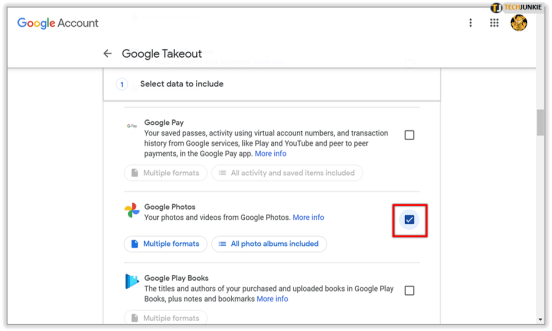
이제 이 시간에만 사진을 내보내려면 한 번 내보내기 옵션이 선택되었습니다. 또는 1년 동안 2개월마다 내보내기를 수행하려면 해당 옵션을 선택하십시오.

이제 파일 유형 및 기타 설정을 선택하고 내보내기 만들기. 이 내보내기는 우리가 말하는 콘텐츠의 양에 따라 몇 시간, 심지어 며칠이 걸릴 수 있음을 명심하십시오. 완료되면 알림을 받게 되며 이러한 파일을 다운로드할 수 있습니다.
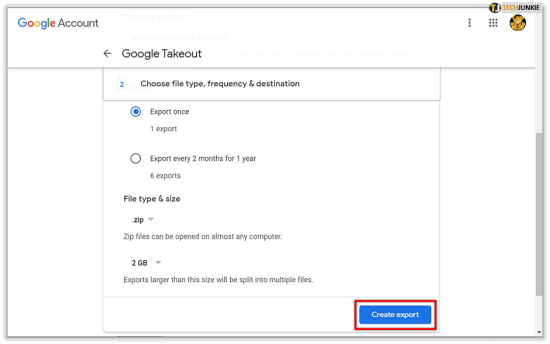
Google 포토에서 다운로드
Google 포토에서 파일을 다운로드하는 방법에는 여러 가지가 있습니다. 스마트폰이든, 태블릿이든, PC든 상관없이 확실히 할 수 있습니다. 한 번에 여러 장의 사진을 다운로드하고 내보낼 수도 있습니다.
어떤 방법으로 가셨나요? PC, 스마트폰 또는 태블릿을 사용하셨나요? 불편한 점이 있으셨나요? 아래 의견에 대해 모두 알려주십시오.




